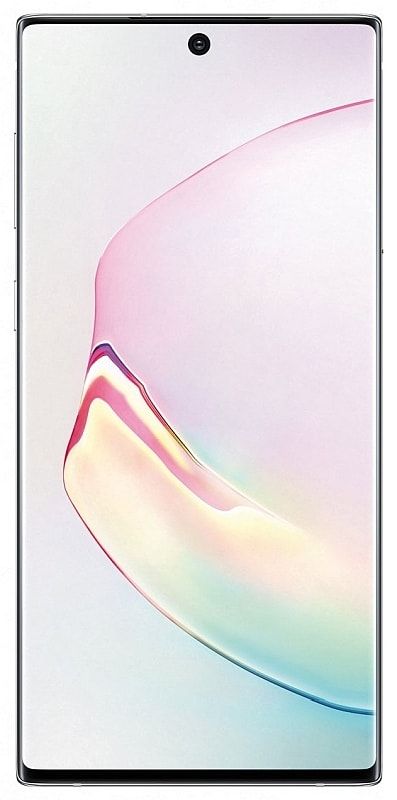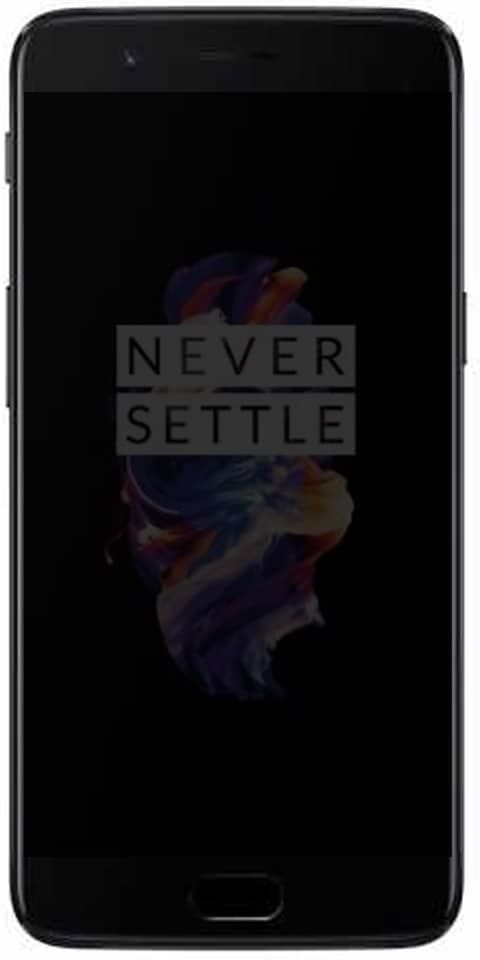컴퓨터에서 ctfmon.exe가 실행되는 이유
CtfMon.exe (또는 Collaborative Translation Framework)는 실제로 언어 옵션과 대체 입력 장치를 규제하는 백그라운드 프로세스입니다. Windows 10에서 백그라운드 프로세스는 CtfLoader라고하며 대부분 시작시 Windows 작업 관리자의 어딘가에 나열됩니다. 이 기사에서는 컴퓨터에서 ctfmon.exe가 실행되는 이유에 대해 설명합니다. 의 시작하자!
CtfMon은 대부분의 경우 완전히 무해하지만 Windows 10에서 CtfMon.exe를 해제하거나 처음부터 해제하는 것도 쉽습니다.
Ctfmon.exe 란 무엇입니까
CTF (Collaborative Translation Framework) 로더라고도하는 Ctfmon.exe는 실제로 항상 백그라운드에서 실행되는 Microsoft 프로세스입니다. 대체 사용자 입력 텍스트 입력 프로세서 및 Microsoft Office 입력 도구 모음을 제어하기 위해 Microsoft Office에서 사용됩니다.
ctfmon.exe 프로세스는 필기 인식, 음성 인식 또는 기타 모든 대체 사용자 입력 서비스에 대한 텍스트 지원을 제공 할 수도 있습니다. 따라서 위 중 하나를 사용하는 경우 컴퓨터에서 프로세스를 비활성화해서는 안됩니다.
일반적으로 ctfmon.exe 프로세스는 항상 백그라운드에서 실행되며 시스템의 정상적인 작동을 방해하지 않습니다.
Ctfmon.exe가 바이러스입니까?
앞서 언급했듯이 ctfmon.exe는 Microsoft 프로세스이며 바이러스가 아니며 컴퓨터에 해를 끼치 지 않습니다. 그러나 일부 바이러스 및 맬웨어는 이러한 파일을 ctfmon.exe 파일로 가장하여 PC에서 숨겨 지거나 탐지되지 않을 수 있습니다. 이 경우에는주의를 기울여야합니다.
dd-wrt 대
ctfmon.exe 파일이 정품 파일인지 바이러스인지 어떻게 확인할 수 있습니까? 음, 파일 위치를 통해 판단 할 수 있습니다. 정품 파일은 항상 실제로 C : Windows System32에 있습니다.
작업 관리자에서 ctfmon.exe 또는 CTF 로더 프로세스를 마우스 오른쪽 단추로 클릭 한 다음 파일 위치 열기 . 위치가 System32 폴더 인 경우 파일은 정품입니다. 그렇지 않다면 가능한 한 빨리 바이러스 검사를 수행해야합니다.
Microsoft Office 2003에서 비활성화 | ctfmon.exe
대부분의 사용자는 ctfmon.exe가 쓸모없고 항상 백그라운드에서 실행되기 때문에 비활성화 할 수 있는지 묻습니다.
음, Windows에서 입력 도구 모음을 사용하지 않고 대체 입력 장치를 사용하지 않는 경우에도 마찬가지입니다. 펜 태블릿과 같은 경우 프로세스를 직접 비활성화 할 수도 있습니다. 또한 설치에서 해당 기능을 제거하여 Microsoft Office 2003에서 대체 텍스트 입력을 제거 할 수도 있습니다.

참고 : 해당 설정이 실제로 Office 2007 (있는 경우)의 위치를 파악하지 못했습니다. 그러나 아래에서 다른 방법으로 비활성화 할 수도 있습니다.
프로그램 추가 또는 제거로 이동하여 Microsoft Office 설치 변경을 선택합니다. 다음을 누르기 전에 응용 프로그램의 고급 사용자 정의 선택 상자를 선택했는지 확인하십시오.
목록에서 대체 사용자 입력을 찾아 다음과 같이 표시되도록 드롭 다운을 사용할 수 없음으로 변경해야합니다.
Windows XP에서 비활성화 | ctfmon.exe
Windows XP에서이 기능이 꺼져 있는지 확인하기 위해 취할 수있는 추가 단계도 있습니다. XP 사용자에게는 정말 최고의 답변 인 것 같습니다.
제어판을 열고 지역 및 언어 옵션을 선택하십시오. 언어 탭을 선택한 다음 상단 섹션에서 세부 정보를 탭합니다. 이제 고급 탭에서 고급 텍스트 서비스 끄기를 선택할 수도 있습니다. 그러면 ctfmon이 즉시 닫힙니다.
또한 첫 번째 설정 탭을 살펴보고 설치된 서비스 상자가 다음과 같은지 확인해야합니다.
윈도우 10 엔비디아 블랙 스크린

설치된 서비스가 두 개 이상인 경우 ctfmon이 다시 돌아올 수 있습니다. 예를 들어, 내 시스템에는 내 드로잉 태블릿에 대한 입력이있어서 텍스트 입력으로 사용할 수 있습니다. 신경 쓰지 않습니다. 제거를 클릭했습니다.
Windows Vista에서 비활성화 | ctfmon.exe
텍스트 서비스를 완전히 비활성화하는 위의 설정은 실제로 존재하지 않는 것 같습니다. 윈도우 내가 말할 수있는 한 비스타. 그러나 유사한 방법을 사용하여 추가 입력 서비스를 제거 할 수 있습니다.
제어판을 열고 국가 및 언어 옵션을 선택한 다음 키보드 또는 기타 입력 방법 변경도 찾습니다. 키보드 및 언어 탭에서 키보드 변경을 선택할 수 있습니다.
이제 여러분은 마침내 Windows XP와 동일한 화면에 표시됩니다. 기본 키보드 언어가 아닌 목록에서 추가로 설치된 서비스를 다시 삭제해야합니다.
시작에서 제거
다른 작업을 수행하기 전에이 단계를 수행하고 싶지 않을 것입니다. 다시 덮어 쓰게됩니다. 시작 메뉴 실행 또는 검색 상자를 통해 msconfig.exe를 연 다음 시작 프로그램 탭을 찾습니다.

목록에서 ctfmon을 찾은 다음 상자를 선택 취소하여 비활성화합니다. 다른 설정 중 하나를 통해 ctfmon을 비활성화하지 않은 경우 실제로 많은 도움이되지 않습니다.
모두 실패하면
실행 상자에서이 두 명령을 실행하여 대체 입력 서비스를 실행하는 dll을 완전히 등록 해제 할 수 있습니다 (한 번에 하나씩)
Regsvr32.exe / u msimtf.dll
Regsvr32.exe / u msctf.dll
이 단계를 수행하면 시작 항목을 제거하기 위해 3 단계도 사용해야합니다.
재부팅
컴퓨터를 재부팅 한 다음 이미 설치되어있는 경우 Microsoft Office 응용 프로그램을 엽니 다. ctfmon.exe가 컴퓨터에서 실행되고 있지 않은지 확인합니다.
왜 CtfMon을 계속 실행해야합니까?
CtfLoader는 Windows 10에서 대체 언어 또는 언어 입력 장치를 사용하려는 경우에 유용합니다. 이 도구는 실제로 음성 인식에 의존하는 키보드 및 유사한 입력 장치에 유용합니다. 특수 입력 체계 또는 전자 입력. 예를 들어 손글씨를 텍스트로 변환하는 전자식 터치 패드.
백그라운드에서 CtfMon을 계속 실행하는 것이 이점이되는 몇 가지 예제 시나리오를 살펴 보겠습니다.
- Windows 10 사용자가 만다린 문자가 포함 된 키보드없이 만다린을 입력하려고합니다.
- Windows 10 사용자는 영어가 아닌 언어의 문자도 포함하는 키보드를 사용하려고합니다.
- Windows 10 사용자는 점자 키보드와 함께 입력하려고합니다.
- Windows 10 사용자는 키보드를 사용하는 대신 손으로 텍스트를 작성하려고합니다.
이러한 예는 매우 구체적이지만 CtfMon이 실제로 도움이되는 상황 유형을 보여줍니다. 그러나 다른 모든 사람들과 관련하여 CtfMon은 백그라운드에서 둘 필요가 없습니다.
맥북 서비스 배터리 경고
CtfMon이 해로울 수 있습니까?
Windows 10 또는 이전 버전의 Windows에서 CtfMon.exe는 일반적으로 실제로 유해하지 않습니다. 실제로 CPU 또는 메모리 리소스에 부담을주지 않습니다. 즉, 백그라운드에서 실행되도록 두어도 기본 컴퓨팅 요구 사항에 영향을주지 않아야합니다. CtfLoader가 백그라운드에서 실행될 때 시스템 리소스를 거의 사용하지 않는다는 점을 감안할 때. Windows 작업 관리자에서 CtfLoader가 활성화 된 경우 성능이 크게 저하되지 않아야합니다.
CtfLoader를 닫으려면 CTF 로더 에 작업 관리자 그런 다음 작업 종료 .
결론
좋아요, 모두 여러분이었습니다! 이 ctfmon.exe 기사를 좋아하고 도움이되기를 바랍니다. 그것에 대한 의견을 보내주십시오. 또한이 기사와 관련된 추가 질문과 문제가있는 경우. 그런 다음 아래 댓글 섹션에 알려주십시오. 곧 연락 드리겠습니다.
좋은 하루 되세요!